win10删除administration账户方法 win10怎样删除adm账户
时间:2021-01-15作者:zhong
在每个系统里都有administrator账户,这是管理员账户拥有管理员权限的,但也用户为了方便不在一次次的获取权限就会把管理员给删除了,这样就 不用权限了,那么win10怎样删除adm账户呢,下面小编给大家分享win10管理员账户的方法。
推荐系统:电脑公司w10免激活
解决方法:
1、在开始菜单上右击鼠标,选择“控制面板”。
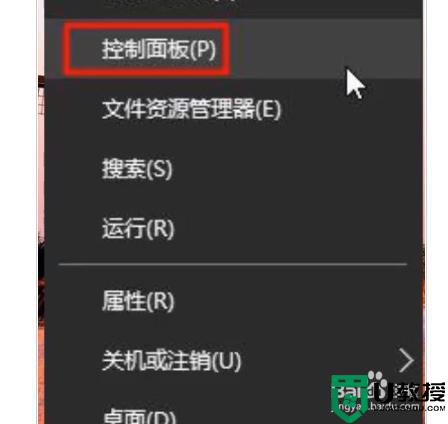
2、打开控制面板,在下面点击“用户账户”。
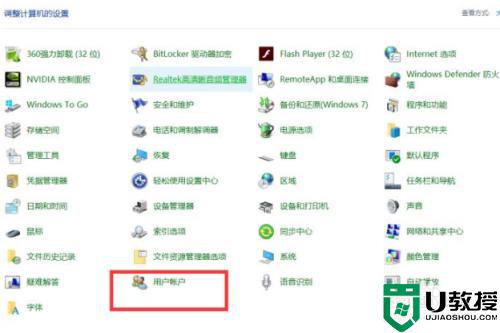
3、点击“管理其他账户”。
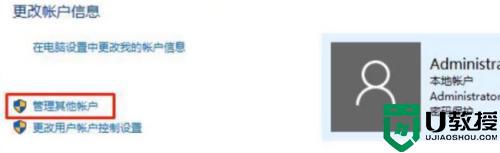
4、点击“administrator”。
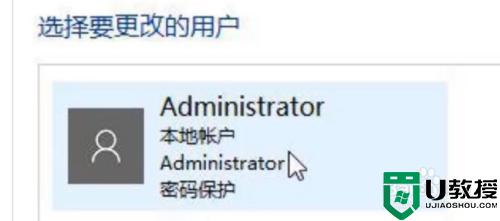
5、点击更改密码。
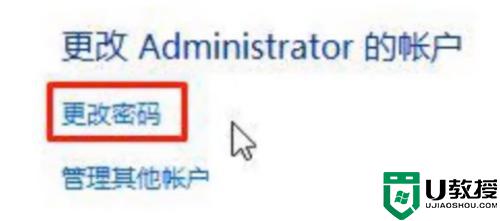
6、输入第一个密码,其他一概不填即可。
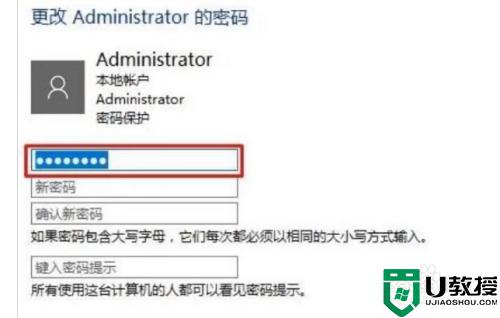
以上就是win10删除administration账户的方法,有要删除系统里adm账户的,可以按上面的方法来进行删除。

